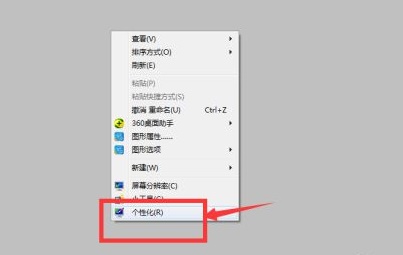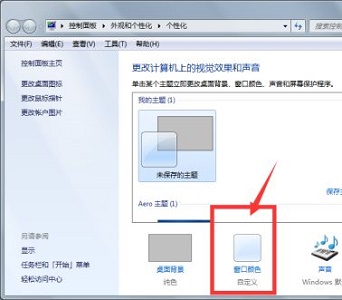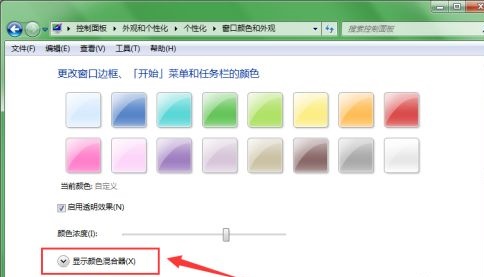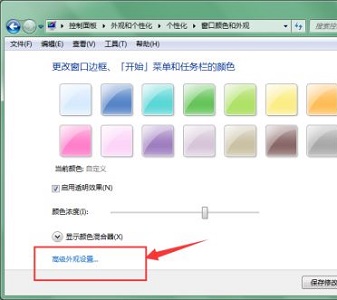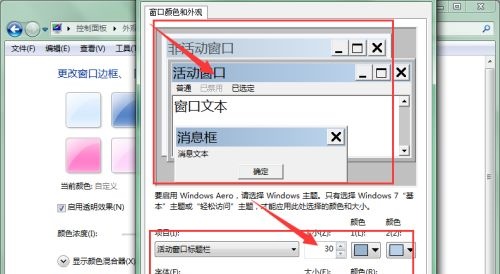win7系统窗口颜色怎么设置?我们在电脑上开启软件的时候,软件的窗口就会显示在我们的桌面上,这个时候就可以看到窗口的颜色了,我们可以自己去进行窗口颜色的调整。那么具体怎么去设置窗口的颜色呢?来看看详细的设置方法分享吧。
操作教学
1、首先右键桌面空白处,选择“个性化”。
2、找到图示位置的“窗口颜色”。
3、然后就能设置颜色了。
4、如果上方的颜色不满意,还可以点击下方“显示颜色混合器”。
5、就可以自己通过调整参数设置自己的颜色。
6、我们还可以点击“高级外观设置”。
7、对窗口的标题、文字等内容设置大小和颜色等参数。

 时间 2023-01-09 14:00:28
时间 2023-01-09 14:00:28 作者 admin
作者 admin 来源
来源